3 fonctionnalités les plus utiles pour Excel Small Business Accounting
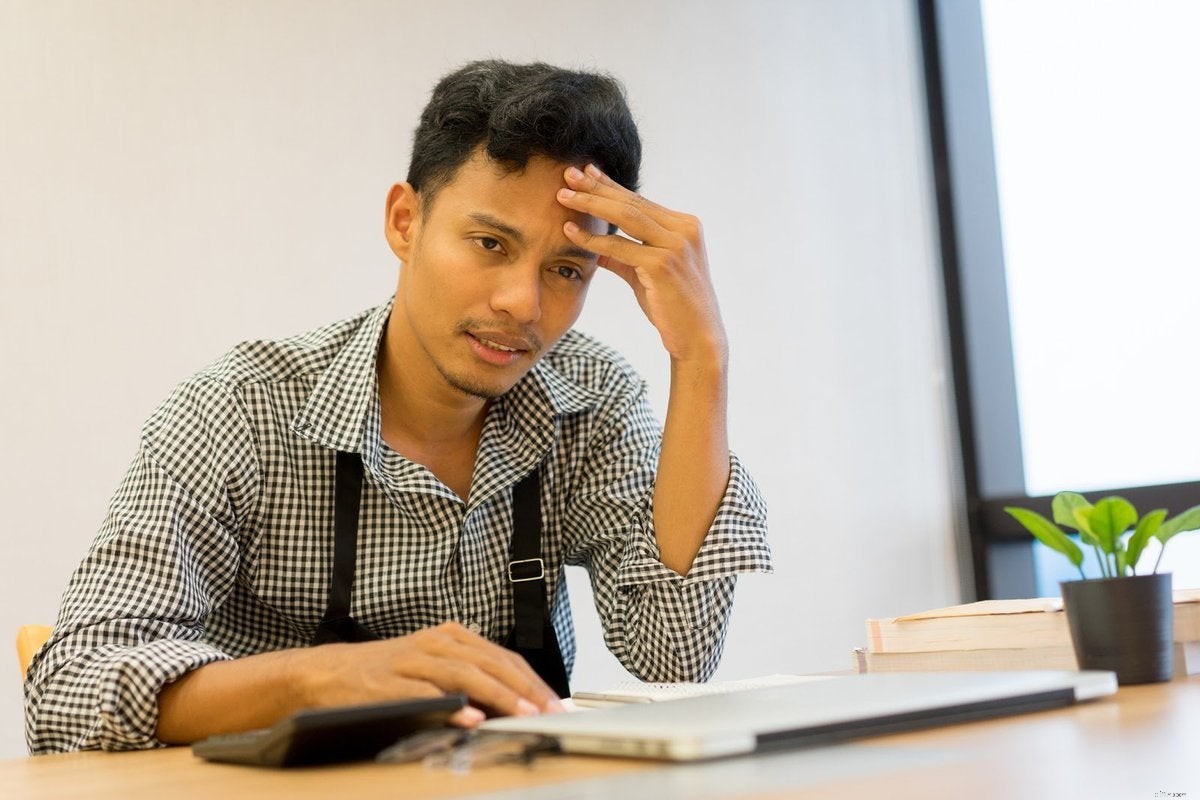 Microsoft Excel peut faciliter les tâches comptables simples. Découvrez les fonctionnalités et les avantages de l'utilisation d'Excel pour la comptabilité des petites entreprises.
Microsoft Excel peut faciliter les tâches comptables simples. Découvrez les fonctionnalités et les avantages de l'utilisation d'Excel pour la comptabilité des petites entreprises. Les comptables sont connus pour porter des protecteurs de poche et passer leurs journées à travailler dans Microsoft Excel. Je peux témoigner de ce dernier stéréotype.
De nombreuses petites entreprises ne jurent que par Excel pour tous leurs besoins en comptabilité. Bien que les logiciels de comptabilité aient leur place dans toutes les entreprises, vous pouvez bénéficier de l'introduction d'Excel dans votre vie.
3 avantages d'utiliser Excel pour la comptabilité
Excel est un outil puissant qui peut aider toute personne travaillant avec des chiffres.
1. Saisie de données simplifiée
Je n'enlève rien à la facilité d'utilisation qui est devenue la norme dans les logiciels de comptabilité des petites entreprises, mais vous auriez du mal à trouver un programme mieux adapté à la saisie de données en masse qu'Excel.
Les utilisateurs expérimentés d'Excel savent que les macros peuvent générer des heures de travail humain en quelques instants. Les propriétaires d'entreprise peuvent créer des macros pour automatiser des tâches, telles que la mise en forme, le filtrage et l'exécution d'analyses de base.
Vous n'avez pas besoin de savoir comment configurer des macros pour bénéficier des fonctionnalités d'Excel. Comme nous le verrons ci-dessous, Excel reste l'un des meilleurs moyens d'importer de grands ensembles de données de transactions dans votre logiciel de comptabilité.
2. Analyse financière visuelle
L'analyse financière ne doit pas nécessairement être une liste de ratios comptables qui évaluent la rentabilité de votre entreprise. Si vous êtes un apprenant visuel, utilisez Excel pour créer des graphiques à secteurs qui montrent où va l'argent de votre entreprise.
Les rapports annuels des organismes à but non lucratif utilisent souvent des aides visuelles pour indiquer où ils dépensent leur argent. Les entreprises à but lucratif peuvent préparer des rapports similaires lorsqu'elles présentent des investisseurs.
3. Partage facile
Excel est la monnaie universelle de la comptabilité. Lorsque vous devez partager des données financières avec un prêteur ou un investisseur, vous devez leur envoyer un fichier PDF ou Excel.
3 fonctionnalités les plus utiles pour la comptabilité Excel des petites entreprises
Je pourrais continuer pendant des éternités sur les fonctionnalités d'Excel que les petites entreprises peuvent exploiter pour la comptabilité. Voici mes trois favoris.
1. Modèles
Microsoft propose des milliers de modèles Excel gratuits sur son site Web. Plutôt que d'avoir à concevoir vos propres factures et notes de frais à partir de zéro, vous pouvez télécharger et modifier la création de quelqu'un d'autre.
Les modèles sont pratiques pour ceux qui ne sont pas à l'aise avec la navigation dans Excel ou qui n'ont pas encore réussi le cours Comptabilité 101. La conception de vos propres modèles de comptabilité nécessite une précision de 100 % ; si une cellule ne fonctionne pas correctement, vous pourriez vous retrouver avec des erreurs dans vos registres comptables. Les modèles sont plug-and-play avec des formules pré-remplies.
2. Formules
Les formules Excel accélèrent considérablement le suivi et l'analyse des dépenses professionnelles.
Supposons que vous consultiez le relevé bancaire ci-dessous et que vous souhaitiez savoir combien l'entreprise a dépensé pour les achats de stocks. Plutôt que d'ajouter une liste des dépenses applicables à l'aide d'une calculatrice, vous pouvez utiliser la formule "SUMIF", en lui demandant uniquement d'ajouter les dépenses marquées comme achats d'inventaire.
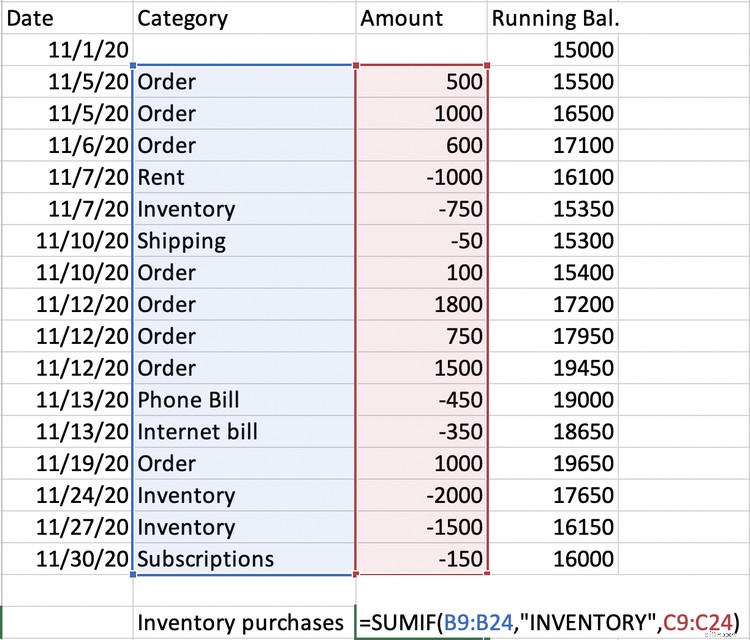
Vous pouvez trouver la bibliothèque substantielle de fonctions Excel en cliquant sur le bouton de formule en haut de n'importe quelle page Excel. Cela fera apparaître un panneau latéral où vous pourrez rechercher et apprendre à utiliser la fonction.
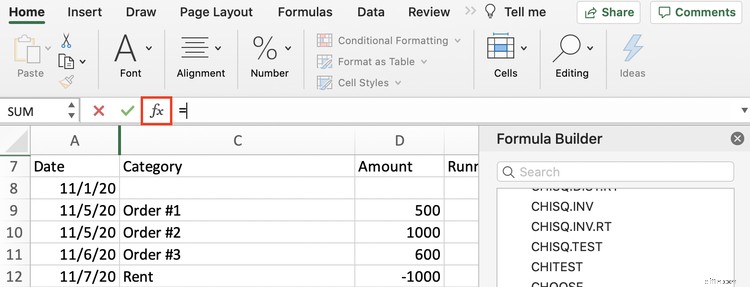
3. Tableaux croisés dynamiques
J'ai gardé le meilleur pour la fin. Les tableaux croisés dynamiques, la fonctionnalité Excel la plus puissante, réorganisent les données pour les présenter de manière plus logique. Les comptables utilisent l'outil pour traiter les relevés bancaires et autres données financières.
Par exemple, les relevés bancaires répertorient généralement les transactions par ordre chronologique, ce qui ne vous aide pas à comprendre où est allé votre argent ce mois-là.
J'ai créé un tableau croisé dynamique ci-dessous pour classer les revenus et les dépenses sur le relevé bancaire adjacent. Il a regroupé les transactions de commande et d'inventaire en une seule ligne pour délimiter le montant des revenus de l'entreprise et ses dépenses en achats d'inventaire. La ligne du total reflète le revenu net de l'entreprise pour le mois.
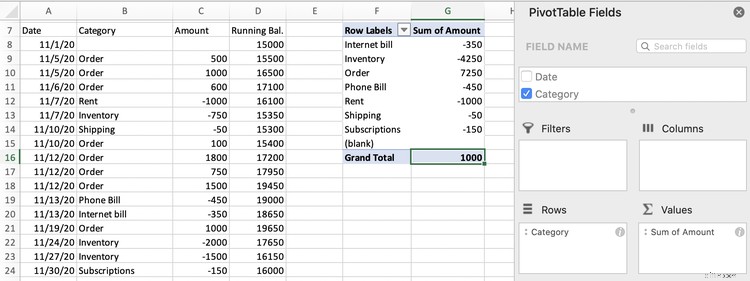
L'exemple ne montre que la valeur d'un mois de transactions, mais imaginez vos listes de transactions sur une feuille de calcul pour une année entière. Vous pouvez utiliser un tableau croisé dynamique pour séparer vos transactions par mois afin de mieux comprendre les flux de trésorerie de votre entreprise. Cela prendrait des heures à la main, mais ce ne sont que quelques instants avec les tableaux croisés dynamiques.
Comment utiliser Excel pour les besoins comptables de votre petite entreprise
Excel peut vous aider avec d'innombrables aspects de la comptabilité de votre petite entreprise. Voici comment j'ai utilisé Excel en tant que comptable.
Budget
Bien que de nombreuses plates-formes logicielles de comptabilité aient des fonctionnalités de budgétisation, je choisirais Excel à chaque fois.
Commencez votre budget d'entreprise en exportant un compte de résultat de votre logiciel de comptabilité vers Excel. Effacez les chiffres et ajoutez des colonnes pour chaque mois de la période pour laquelle vous budgétisez. Commencez ensuite à saisir vos chiffres budgétisés et le tour est joué ! Vous avez un budget.
Au fur et à mesure que les finances de votre entreprise deviennent plus impliquées, vous pouvez créer des sous-budgets granulaires qui s'intègrent dans le budget principal de votre entreprise. Excel peut le gérer.
Factures
Si votre logiciel de comptabilité n'a pas de fonction de facturation, vous pouvez facilement créer des factures professionnelles via Excel.
Microsoft Word propose également des modèles de facture, mais je ne recommanderais pas de les utiliser car les modèles Word ne peuvent pas faire d'arithmétique pour vous. Les modèles de facture Excel additionnent automatiquement les éléments de facture, réduisant ainsi le risque d'erreur humaine. Vous ne voudriez pas être responsable de la sous-facturation d'un client à cause d'une erreur arithmétique.
Rapports de dépenses
Chaque fois que vous remboursez un kilométrage ou une autre dépense professionnelle à un employé, vous devez demander des reçus et une note de frais répertoriant tous les frais dans un seul document. Vous pouvez choisir parmi des centaines de modèles de notes de frais en ligne.
Comptes clients et comptes fournisseurs
De nombreuses petites entreprises suivent qui leur doit et à qui elles doivent avec une feuille de calcul Excel.
Les entreprises utilisant la méthode de la comptabilité de caisse n'enregistrent les revenus et les dépenses que lorsque l'argent entre ou sort. Excel est le référentiel idéal pour une liste des factures clients impayées et des factures impayées de votre entreprise, car elles n'ont pas leur place dans vos registres comptables jusqu'à ce que l'argent change de mains.
Les entreprises selon la méthode de la comptabilité d'exercice enregistrent les créances et les dettes dans leur logiciel de comptabilité lorsqu'elles réalisent des revenus et engagent des dépenses, respectivement. Ils ne devraient pas avoir besoin de suivre leurs créances et leurs dettes ailleurs.
Rapprochements bancaires
Les rapprochements bancaires, l'une des bases de la comptabilité, comparent les documents comptables de votre entreprise avec ses relevés bancaires. Vous pouvez mettre les deux côte à côte dans Excel et examiner rapidement toute divergence.
De nombreux logiciels de comptabilité disposent d'outils de rapprochement bancaire, mais je préfère utiliser Excel pour effectuer les rapprochements mensuels en raison de son interface simple. Lancez le rapprochement bancaire en téléchargeant les versions Excel du grand livre et du relevé bancaire de votre entreprise. Ensuite, copiez et collez les données dans une feuille de calcul et commencez à rapprocher.
3 bonnes pratiques lors de l'utilisation du logiciel de comptabilité Excel
Évitez de créer plus de travail pour vous-même en suivant ces bonnes pratiques.
1. Laissez les formules faire le travail
Le meilleur conseil que j'ai reçu sur l'utilisation d'Excel pour la comptabilité est d'éviter autant que possible les numéros de « codage en dur ».
Imaginez que vous construisez le budget de votre entreprise pour l'année prochaine. Vous prévoyez de payer à tous les employés le salaire minimum de l'État de 12 $ de l'heure. Vous apprenez plus tard que le salaire minimum passera à 15 $ l'année prochaine. Si vous avez créé le budget à l'aide de formules pour la première fois, ce correctif ne devrait pas prendre plus de 30 secondes.
Le codage en dur d'un nombre signifie la saisie d'un nombre réel, et non d'une formule, dans une cellule. Les seuls chiffres que j'ai codés en dur ci-dessous sont le salaire minimum de 12 $ et les heures mensuelles pour chaque employé. Des formules calculent le salaire brut mensuel des employés.
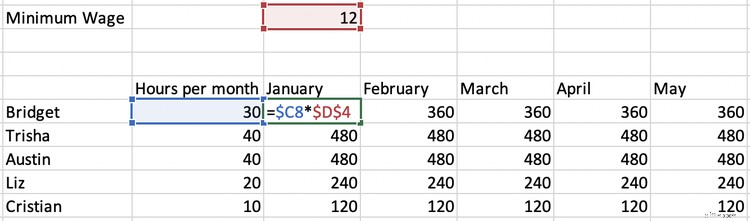
Le salaire mensuel de Bridget est calculé en multipliant ses heures mensuelles par le salaire minimum de l'État. Si j'avais multiplié individuellement 12 et 30 dans chaque cellule, j'aurais dû refaire tout le budget de la masse salariale. Grâce à la formule, je peux simplement changer le 12 en 15, et tous les montants mensuels de la paie seront automatiquement mis à jour.
Un conseil supplémentaire : Les signes dollar dans la formule "verrouillent" la ligne et la colonne auxquelles vous faites référence, donc si vous copiez et collez la formule d'une cellule à une autre, elle continuera à référencer le même endroit au lieu de s'ajuster à l'emplacement de la nouvelle cellule.
2. Enregistrez les fichiers comptables Excel en toute sécurité
Partout où vous stockez des informations financières, elles doivent être sécurisées par un mot de passe que seuls quelques privilégiés connaissent. Protégez par mot de passe les fichiers Excel contenant des informations sensibles, telles que les numéros de sécurité sociale des employés.
N'oubliez pas de sauvegarder les fichiers qui ne sont pas stockés dans un système de stockage cloud.
3. Créer des fichiers modèles
Enregistrez vos modèles de facture et de note de frais en tant que fichiers modèles. Lorsque vous ouvrez un fichier de modèle, il crée un nouveau document qui n'écrasera pas le modèle d'origine.
Après avoir téléchargé et modifié votre modèle de note de frais, cliquez sur "Enregistrer en tant que modèle" et enregistrez-le dans un endroit accessible pour vous et vos employés. Chaque fois que quelqu'un clique sur le fichier de modèle, vous pouvez être sûr qu'il ne ruinera pas par inadvertance tout votre travail acharné pour le créer.
Excel avec Excel
Excel peut être intimidant au début, mais le sentiment s'estompe rapidement. C'est comme si vous rencontriez vos beaux-parents pour la première fois (espérons-le).
Commencez à explorer les capacités d'Excel en téléchargeant un rapport de dépenses ou un modèle de facture et en l'ajustant à votre entreprise. Bientôt, vous acquerrez le savoir-faire pour le mettre en œuvre plus largement dans votre entreprise.
Comptabilité
- Constituer une équipe financière et comptable pour une petite entreprise
- Les 15 meilleurs conseils comptables pour les petites entreprises et les startups
- Prêts aux petites entreprises pour les femmes
- Combien la comptabilité devrait-elle coûter à une petite entreprise ?
- Comptabilité de base pour une petite entreprise :un guide simple
- 5 conseils comptables pour les petites entreprises à suivre en 2020
- Les bases de la comptabilité pour les propriétaires de petites entreprises ou comment éviter les ennuis
- Choisir le meilleur logiciel de comptabilité pour les petites entreprises
- Le meilleur logiciel de comptabilité pour votre petite entreprise
-
 Un guide pour les petites entreprises sur la comptabilité analytique
Un guide pour les petites entreprises sur la comptabilité analytique La comptabilité analytique est un type de comptabilité qui trouve le coût précis de fabrication des produits. Les gestionnaires utilisent les informations de comptabilité analytique pour évaluer la re...
-
 5 tâches de comptabilité de petite entreprise que l'IA peut faire
5 tâches de comptabilité de petite entreprise que l'IA peut faire La comptabilité peut prendre des heures de votre journée. Lorsquelle est appliquée à la comptabilité, lintelligence artificielle (IA) accomplit les tâches les plus chronophages et les plus monotones a...


